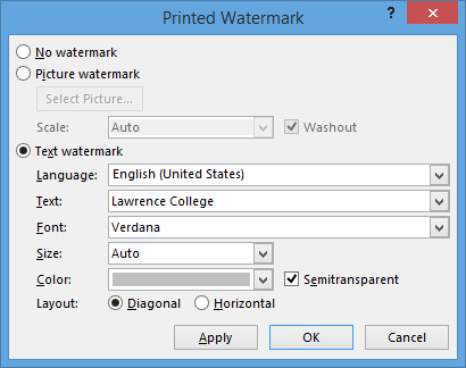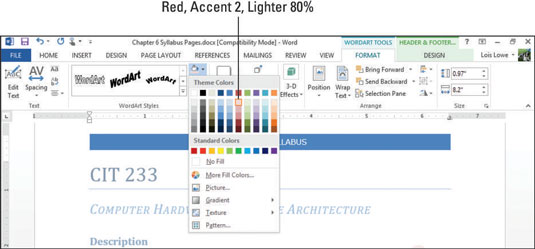Vannmerker, som viser et svakt bilde eller tekstuttrykk bak den vanlige teksten, brukes til en rekke formål i dokumenter, inkludert Word 2013-dokumenter. Noen high-end papir har en preget logo på seg, og et vannmerke opprettet via datamaskin kan tilnærme det utseendet. Vannmerker brukes også til å merke dokumenter med betegnelser, for eksempel UTKAST eller KONFIDENSIELT.
Vannmerker lagres i et dokuments topptekst/bunntekst, slik at du kan redigere et vannmerke, inkludert å justere plasseringen, når du er i redigeringsmodus for topptekst og bunntekst.
I et åpent dokument velger du Design → Vannmerke → Utkast 1.
Det kan hende du må bla nedover på listen for å finne Utkast 1. Ordet UTKAST vises i grått bak teksten på hver side.

Velg Design→ Vannmerke→ Fjern vannmerke.
Velg Design→ Vannmerke→ Egendefinert vannmerke.
Dialogboksen Printed Watermark åpnes.
Velg alternativet Tekstvannmerke; i tekstboksen, slett den eksisterende teksten og skriv Lawrence College; og klikk deretter OK.
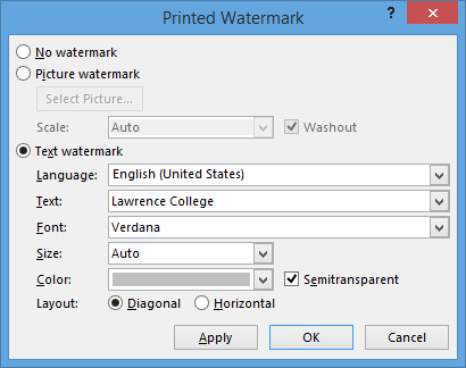
Vannmerket er satt inn.
Dobbeltklikk på dokumentets topptekstområde for å gå inn i topptekst- og bunntekstredigeringsmodus, og klikk deretter vannmerket to ganger for å velge det.
Legg merke til at valghåndtak vises rundt vannmerket.
Et vannmerke er egentlig bare et stykke WordArt; du kan redigere teksten – inkludert å rotere den, endre fargen og så videre – som du ville gjort med hvilken som helst WordArt. Legg merke til at kategorien WordArt Tools Format blir tilgjengelig når du velger vannmerket.
Velg WordArt Tools Format→ WordArt Shape Fill og klikk deretter på rød, aksent 2, lysere 80 % farge.
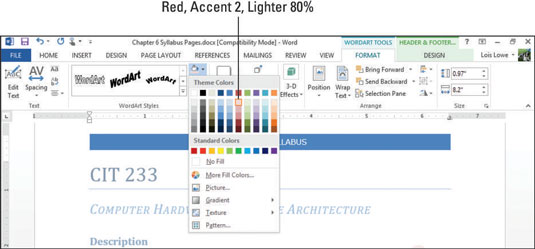
For mer øvelse, prøv noen av de andre WordArt-formateringsalternativene på vannmerket, for eksempel WordArt-stiler eller Endre form.
Velg Topp- og bunntekstverktøy Design→ Lukk topptekst og bunntekst for å gå tilbake til normal redigering.
Lagre dokumentet og lukk det.